Win10系统不支持安装解决方法详解(Win10系统无法安装解决方案及注意事项)
游客 2023-11-01 11:26 分类:网络常识 525
随着Windows10操作系统的普及和使用,有时候我们可能会遇到一些无法在Win10系统上安装软件或驱动程序的问题。本文将详细介绍一些解决方法以及需要注意的事项,帮助读者解决Win10系统不支持安装的困扰。
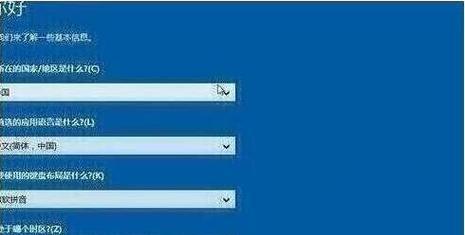
确认软件或驱动程序兼容性
在安装软件或驱动程序之前,首先要确认其与Win10系统的兼容性。有些旧版本的软件或驱动程序可能无法与Win10系统完全兼容,这可能导致安装失败。通过访问软件或设备的官方网站,查找Win10系统下的最新版本,可以解决此问题。
检查系统要求
在安装软件或驱动程序之前,应仔细阅读其系统要求。某些应用程序或设备可能需要特定的硬件或软件要求才能在Win10系统中正确运行。确保你的电脑满足这些要求,这样才能顺利进行安装。
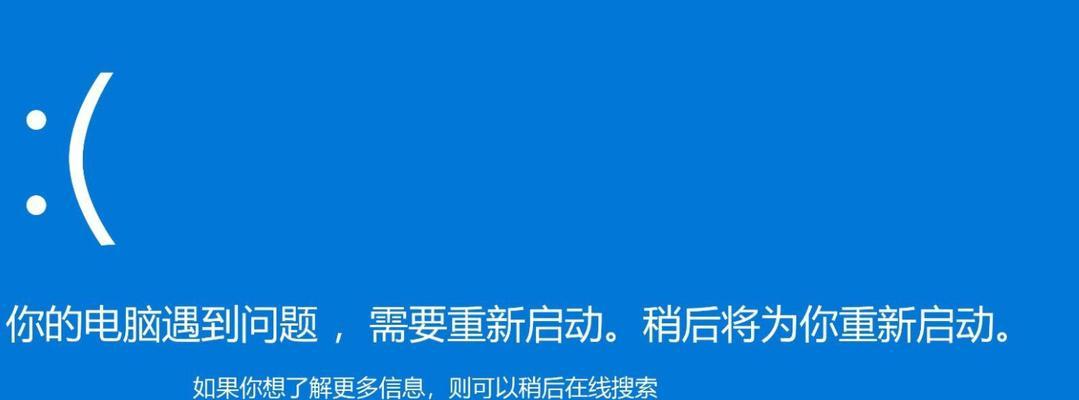
更新操作系统
有时候,Win10系统的旧版本可能无法安装一些新软件或驱动程序。为了解决这个问题,你可以尝试更新操作系统到最新版本。更新操作系统可以获取最新的驱动程序和修复程序,从而解决安装问题。
安装兼容模式
在Win10系统中,你可以尝试使用兼容模式来安装软件或驱动程序。右键点击安装文件,选择“兼容性”选项卡,在这里你可以选择以某个旧版本的兼容模式来运行安装文件。这样做有时候可以解决一些兼容性问题。
检查磁盘空间
在进行软件或驱动程序的安装之前,应该确保你的磁盘上有足够的空间。如果磁盘空间不足,可能导致安装失败。清理一些不需要的文件或者扩大磁盘空间可以解决这个问题。
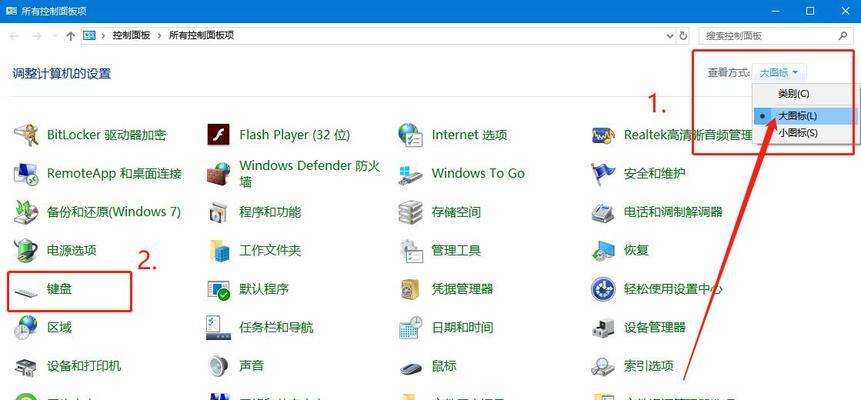
禁用安全软件
有时候,某些安全软件可能会阻止软件或驱动程序的安装。暂时禁用或关闭安全软件,然后重新尝试进行安装。安装完成后,记得重新启用安全软件以确保电脑的安全。
修复系统文件
Win10系统中的一些损坏的系统文件可能会导致无法安装软件或驱动程序。使用系统文件检查工具(sfc/scannow)可以扫描并修复这些损坏的文件。打开命令提示符,输入命令并按下回车键来运行该工具。
清理注册表
Win10系统的注册表中可能会存储一些损坏或无效的信息,导致软件或驱动程序无法安装。使用注册表清理工具可以清理注册表,以解决安装问题。然而,在清理注册表之前,请务必备份您的数据以防意外发生。
安全模式安装
如果尝试以上方法后仍然无法解决安装问题,你可以尝试在安全模式下进行安装。进入安全模式后,运行安装文件,并查看是否可以成功进行安装。有时候,一些第三方应用程序或驱动程序可能会干扰正常的安装过程。
检查设备驱动程序
有时候,Win10系统不支持某些设备的驱动程序,导致无法进行安装。在这种情况下,你可以尝试更新或替换设备的驱动程序。访问设备制造商的官方网站,并下载最新的驱动程序来解决这个问题。
重新下载安装文件
在下载软件或驱动程序时,有时候文件可能会损坏或不完整,导致无法安装。在这种情况下,你可以尝试重新下载安装文件,并确保文件完整和正确。
清空临时文件夹
Win10系统中的临时文件夹可能会堆积大量的临时文件,导致安装失败。清空临时文件夹可以释放磁盘空间,并解决安装问题。打开文件资源管理器,输入“%temp%”并按下回车键,删除所有临时文件。
检查用户权限
在进行软件或驱动程序的安装之前,确保你拥有足够的用户权限。以管理员身份运行安装程序可以解决权限不足导致的安装问题。
重启电脑
有时候,重启电脑可以解决一些安装问题。关闭电脑,并重新启动后再次尝试进行安装。
寻求专业帮助
如果尝试以上方法后仍无法解决问题,你可能需要寻求专业的技术支持或咨询。专业人员可以提供更详细的解决方案,并帮助你解决Win10系统不支持安装的问题。
在面对Win10系统不支持安装的问题时,我们可以通过确认兼容性、检查系统要求、更新操作系统、使用兼容模式等多种方法来解决。同时,注意清理磁盘空间、禁用安全软件、修复系统文件等也是解决问题的有效措施。如果以上方法都无法解决问题,可以尝试寻求专业帮助。通过这些解决方法,我们可以顺利安装所需软件和驱动程序,提高电脑的使用体验。
版权声明:本文内容由互联网用户自发贡献,该文观点仅代表作者本人。本站仅提供信息存储空间服务,不拥有所有权,不承担相关法律责任。如发现本站有涉嫌抄袭侵权/违法违规的内容, 请发送邮件至 3561739510@qq.com 举报,一经查实,本站将立刻删除。!
相关文章
- 2024年剑圣打野符文天赋的全面分析(探索剑圣打野的最佳符文天赋配置和战术策略) 2024-11-21
- 电脑系统安装全过程指南(掌握关键步骤) 2024-11-21
- 探究无法连接家庭Wi-Fi的原因(解决Wi-Fi连接问题的关键是什么) 2024-11-21
- 图片jpg转psd格式的简单方法(快速转换jpg格式图片为psd格式的实用教程) 2024-11-21
- 手提电脑无法连接WiFi的解决方法(15个简单步骤让你的手提电脑重新连上WiFi) 2024-11-21
- 强制解除vivo账号锁教程(教你一招轻松解锁vivo账号) 2024-11-21
- 电脑黑屏恢复方法大全(掌握关键技巧) 2024-11-21
- 触摸屏燃气热水器的安装方法(简单步骤帮您安装触摸屏燃气热水器) 2024-11-21
- 饮水机灯亮修复方法(解决饮水机灯亮的实用技巧) 2024-11-21
- 详解Sharp复印机复位方法(轻松解决复印机故障的实用技巧) 2024-11-21
- 最新文章
-
- 如何正确打开油烟机外壳进行清洗(简单几步)
- 易彤破壁机维修指南(易彤破壁机故障排查与解决办法)
- 西门子洗衣机如何正确使用洗衣液(一步步教你加洗衣液)
- 解决打印机扫描错误的方法(排除打印机扫描故障的有效技巧)
- 空调开启后出现异味,该如何解决(探究空调运行中产生的臭味原因及解决方法)
- 电饭煲自动停水煮功能解析(了解电饭煲自动停水煮的原理和使用技巧)
- 分体嵌入式空调(分体嵌入式空调的优势及应用领域详解)
- 空调流水的原因及故障维修方法(解决空调流水问题的关键方法与技巧)
- 洗衣机黄油怎么处理(简单有效的方法和注意事项)
- Bosch热水器显示E9故障代码的原因与维修方法(解析Bosch热水器显示E9故障代码的具体维修步骤)
- 万和热水器E3故障解决方法(快速修复热水器E3故障的有效措施)
- 鼠标显示器抖动问题的解决方法(解决鼠标显示器抖动的实用技巧与建议)
- 如何处理投影仪液晶划痕(有效方法修复和预防投影仪液晶屏划痕)
- 伊吉康跑步机维修价格详解(了解伊吉康跑步机维修价格的关键因素)
- 小天鹅洗衣机显示E3的原因及解决方法(解密E3故障代码)
- 热门文章
-
- 洗衣机黄油怎么处理(简单有效的方法和注意事项)
- 美的洗碗机溢水故障的原因及解决方法(探究美的洗碗机溢水的根本问题)
- 如何清洗消毒新冰箱(简单)
- 壁挂炉开关管坏了的修理方法(教你如何修理坏掉的壁挂炉开关管)
- 解决打印机黑条纹故障的方法(排除打印机出现黑条纹的原因及解决方案)
- 油烟机污渍清洗的高效方法(轻松应对油烟机污渍)
- 冰箱定频与变频的区别(解析冰箱运行模式)
- 电脑管家优化教程——打造高效的电脑使用体验(让你的电脑焕发新生)
- 博世洗衣机E21故障代码解除方法(5种维修方法与原因解说)
- 解决楼下油烟机冒油问题的实用方法(如何有效避免油烟机冒油)
- 冰柜停机后没有反应怎么办(解决冰柜停机无反应问题的实用方法)
- 笔记本电脑虚焊修理价格揭秘(了解虚焊修理价格的关键因素)
- 空调开启后出现异味,该如何解决(探究空调运行中产生的臭味原因及解决方法)
- 油烟机清洗时漏电问题的原因及解决方法(警惕)
- 解决显示器闪屏问题的有效方法(如何修复坏了的显示器闪屏情况)
- 热评文章
-
- 解决Windows注册表编辑被管理员禁用的方法(恢复注册表编辑权限并重新获得管理权)
- 解读无法打开要写入的文件的意义(探索文件无法打开的原因及解决方法)
- 清理C盘垃圾文件,释放存储空间(找出C盘中可以安全删除的文件)
- 挑选苹果手机充电线,这几个品牌是最佳选择(对比了市场上的各种充电线)
- 如何使用iPhone屏幕录制功能录制声音(一步步教你使用iPhone屏幕录制功能捕捉精彩声音)
- 手机录音剪辑合并,轻松创作个性化主题文章(通过手机录音及简单剪辑软件)
- 保护你的iPhone,了解如何使用FindMyiPhone功能(掌握关键技巧)
- 苹果电脑储存空间的优化利用方法(解锁苹果电脑储存空间的秘密)
- 如何有效管理手机使用时间(查找手机使用时间记录的方法与技巧)
- 如何利用苹果手机屏蔽骚扰短信息(简单操作让您远离烦人的骚扰短信)
- 解决手机卡顿的方法(让你的手机再也不卡顿)
- 华为畅享20se是否支持OTG功能(一款实用性强的手机功能)
- 如何开启vivo手机NFC功能(一步步教你打开vivo手机的NFC功能)
- 手机无线充电器的使用指南(快速了解如何正确使用手机无线充电器)
- 苹果勿扰模式的好处(提高工作效率)
- 热门tag
- 标签列表
